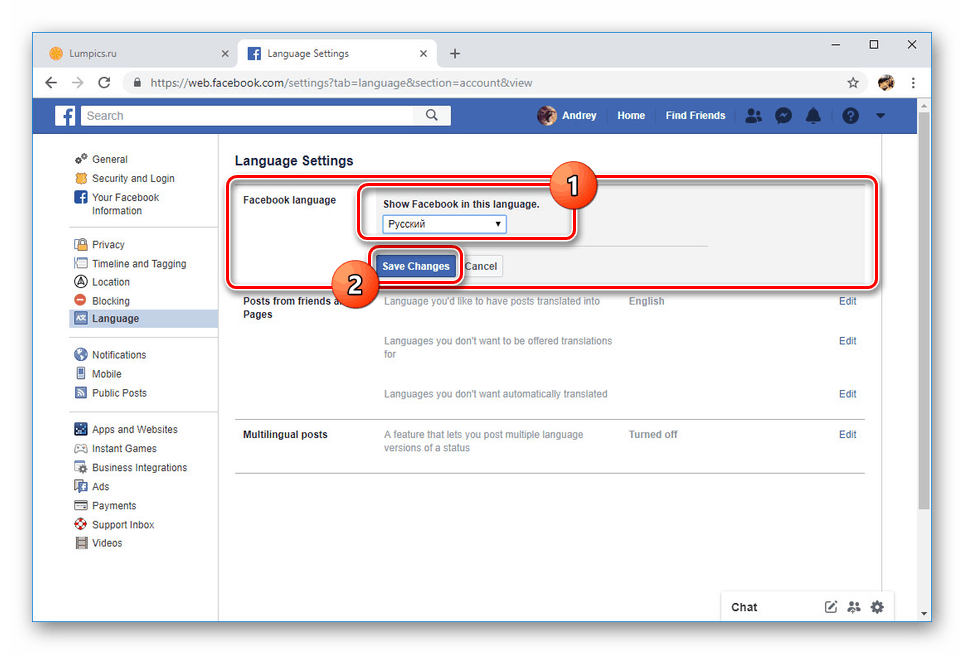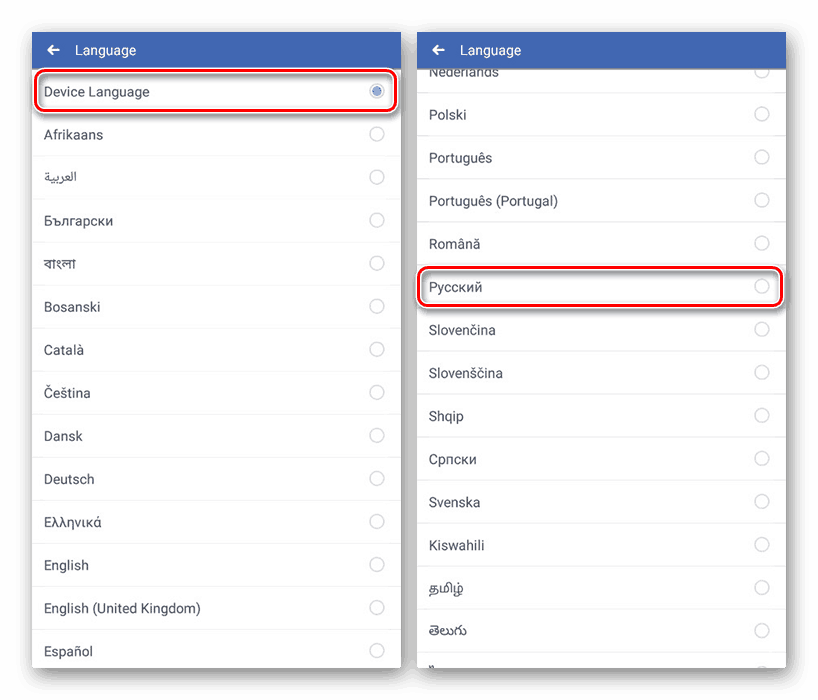تغيير اللغة على Facebook
على Facebook ، كما هو الحال في معظم الشبكات الاجتماعية ، توجد العديد من لغات الواجهة ، يتم تنشيط كل منها تلقائيًا عندما تزور موقعًا من بلد معين. ولهذا السبب ، قد يكون من الضروري تغيير اللغة يدويًا ، بغض النظر عن الإعدادات القياسية. سنشرح كيفية تنفيذ ذلك على موقع الويب وفي تطبيق الجوال الرسمي.
تغيير اللغة على Facebook
تُعد تعليماتنا مناسبة لتحويل أي لغة ، ولكن قد يختلف اسم عناصر القائمة الضرورية بشكل كبير عن العناصر المعروضة. سوف نستخدم عناوين القسم الإنجليزي. بشكل عام ، إذا لم تكن على دراية باللغة ، يجب الانتباه إلى الرموز ، حيث أن النقاط في جميع الحالات لها نفس الموقع.
الخيار 1: موقع الويب
على موقع Facebook الرسمي ، يمكنك تغيير اللغة بطريقتين رئيسيتين: من الصفحة الرئيسية ومن خلال الإعدادات. والفرق الوحيد هو في موقع العناصر. بالإضافة إلى ذلك ، في الحالة الأولى ، سيكون تغيير اللغة أسهل بكثير مع وجود حد أدنى من فهم الترجمة الافتراضية.
الصفحة الرئيسية
- يمكن اللجوء إلى هذه الطريقة على أي صفحة من الشبكة الاجتماعية ، ولكن أفضل شيء هو النقر على شعار Facebook في الزاوية اليسرى العليا. قم بالتمرير لأسفل الصفحة المفتوحة وفي الجزء الأيمن من النافذة ابحث عن الكتلة ذات اللغات. حدد اللغة المطلوبة ، على سبيل المثال ، "الروسية" ، أو خيار آخر مناسب.
- بغض النظر عن الخيار ، يجب تأكيد التغيير عبر مربع الحوار. للقيام بذلك ، انقر فوق "تغيير اللغة" .
- إذا لم تكن هذه الخيارات كافية ، في نفس المجموعة ، انقر فوق رمز "+" . في النافذة التي تظهر ، يمكنك اختيار أي لغة واجهة متوفرة على Facebook.
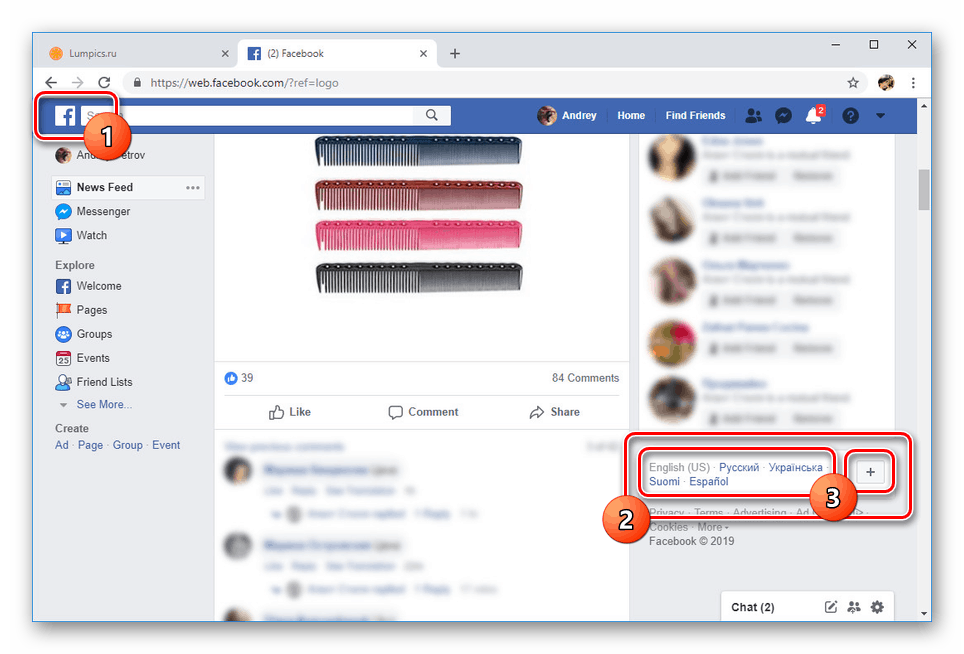
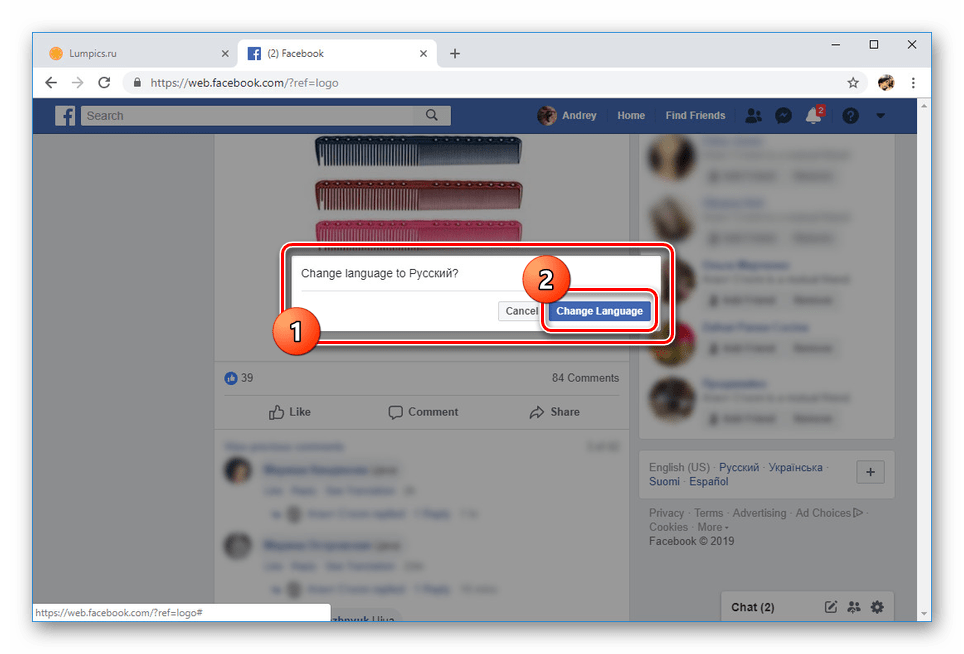
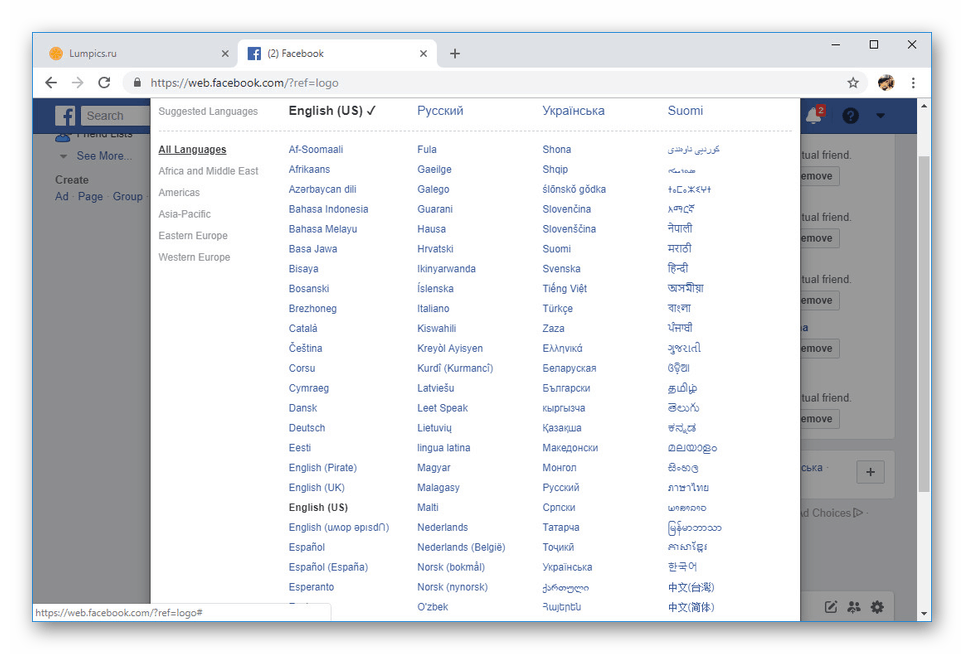
إعدادات
- في اللوحة العلوية ، انقر فوق رمز السهم وحدد عنصر "الإعدادات" .
- من القائمة الموجودة على الجانب الأيسر من الصفحة ، انقر فوق قسم "اللغة" . لتغيير ترجمة الواجهة ، في هذه الصفحة في كتلة "لغة Facebook" ، انقر فوق الرابط "تعديل" .
- باستخدام القائمة المنسدلة ، حدد اللغة المطلوبة وانقر فوق الزر "حفظ التغييرات" . في مثالنا ، حدد "الروسية" .
![اختيار لغة الواجهة على Facebook في الإعدادات]()
بعد ذلك ، سيتم تحديث الصفحة تلقائيًا وسيتم ترجمة الواجهة إلى اللغة المحددة.
- في المجموعة الثانية المقدمة ، يمكنك أيضًا تغيير الترجمة التلقائية للمشاركات.
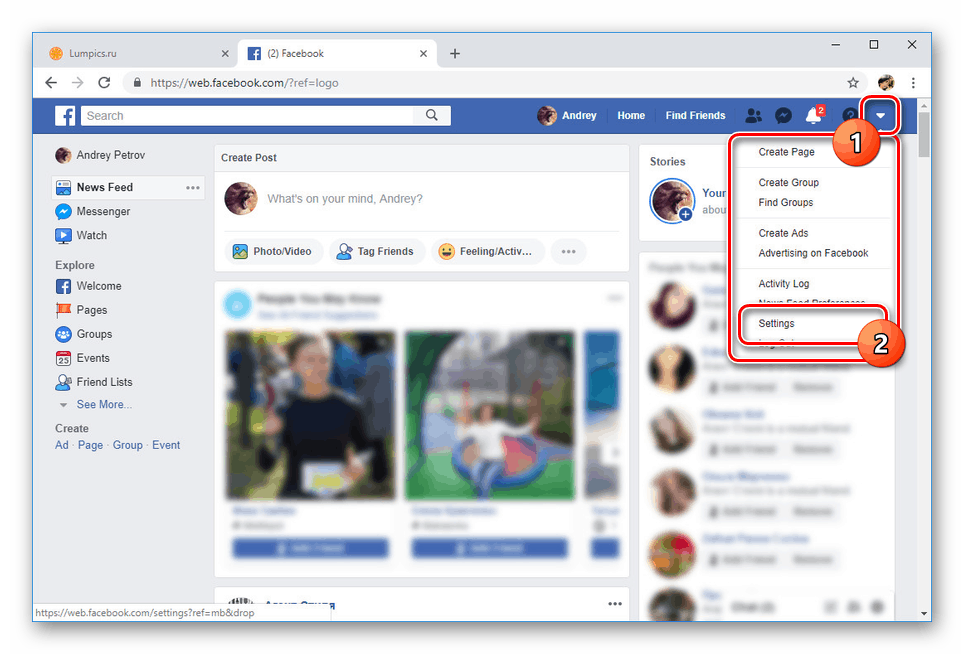
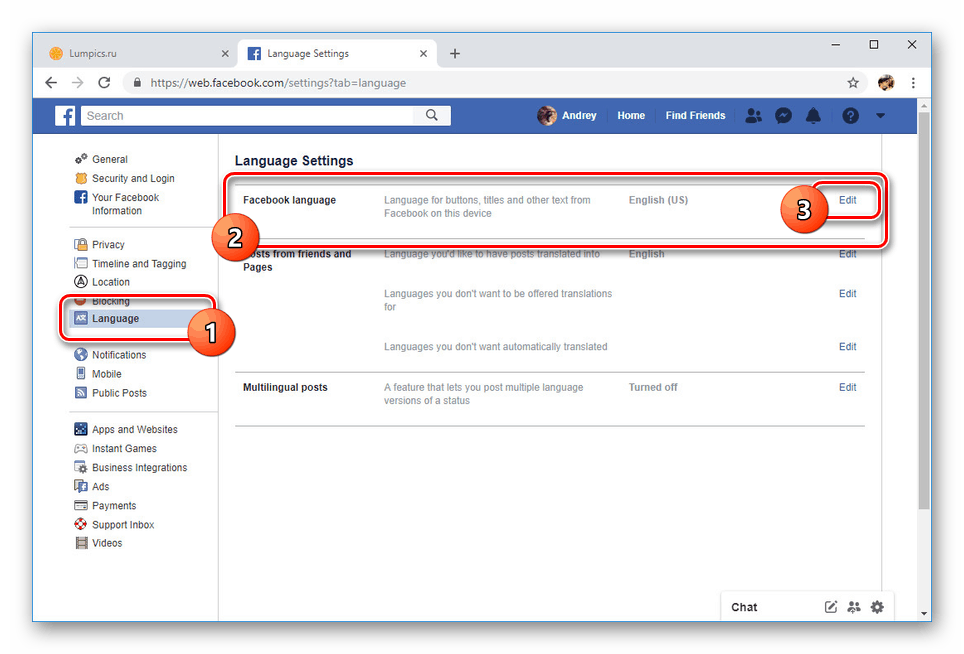
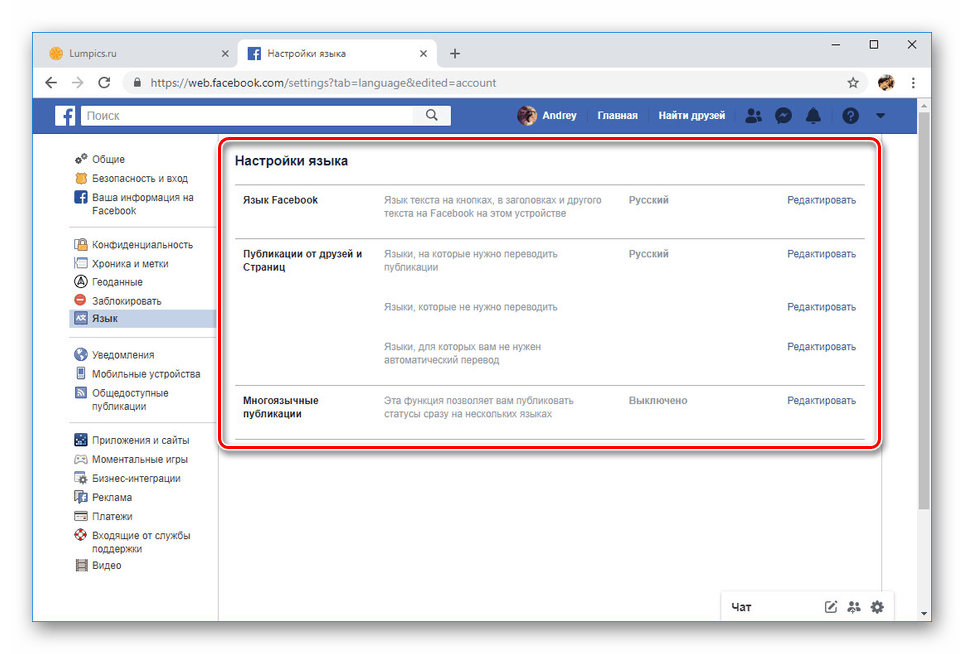
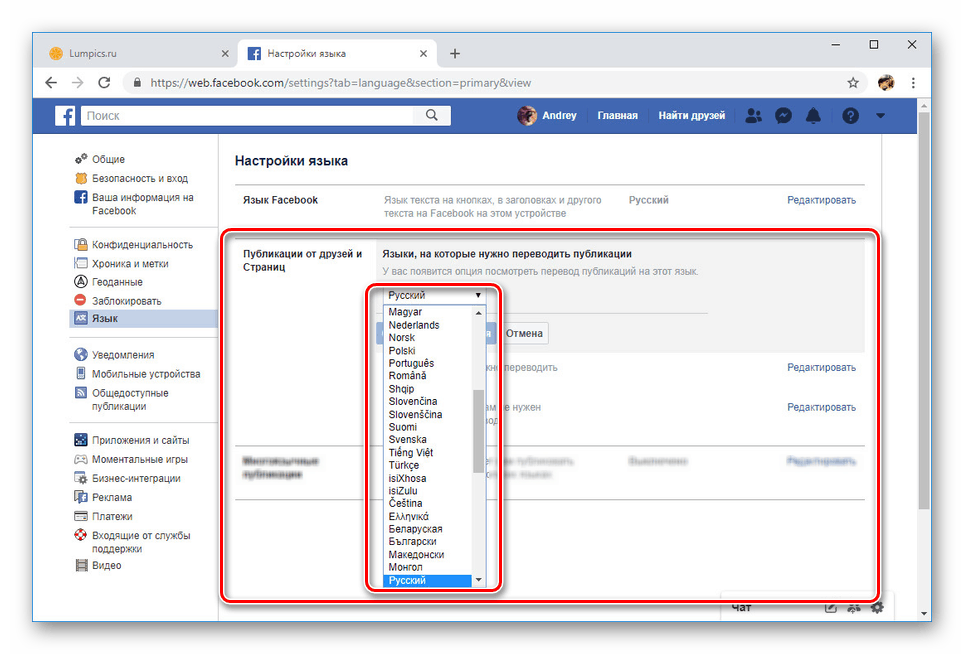
للقضاء على تعليمات سوء الفهم تركز المزيد من الاهتمام على لقطات مع عناصر ملحوظ ومرقمة. على هذا الإجراء يمكن أن تكتمل في موقع الويب.
الخيار 2: تطبيق الهاتف المحمول
بالمقارنة مع إصدار الويب كامل المواصفات ، يسمح لك تطبيق الهاتف المحمول بتغيير اللغة باستخدام طريقة واحدة فقط من خلال قسم منفصل مع الإعدادات. في الوقت نفسه ، فإن المعلمات المحددة من الهاتف الذكي لا تتوافق مع الموقع الرسمي. وبسبب هذا ، إذا كنت تستخدم كلا النظامين الأساسيين ، فلا يزال عليك تكوين الإعدادات بشكل منفصل.
- في الزاوية العلوية اليمنى من الشاشة ، انقر فوق رمز القائمة الرئيسية بما يتوافق مع لقطة الشاشة.
- مرر لأسفل إلى "الإعدادات والخصوصية" .
- توسيع هذا القسم ، حدد "اللغة" .
- من القائمة ، يمكنك اختيار لغة معينة ، على سبيل المثال ، على سبيل المثال ، "الروسية" . أو استخدم عنصر "لغة الجهاز" لترجمة الموقع تلقائيًا إلى إعدادات اللغة الخاصة بالجهاز.
![عملية اختيار لغة Facebook]()
بغض النظر عن الخيار ، سيبدأ إجراء التغيير. عند الانتهاء ، سيتم إعادة تشغيل التطبيق تلقائيًا وفتحه مع ترجمة واجهة محدثة بالفعل.
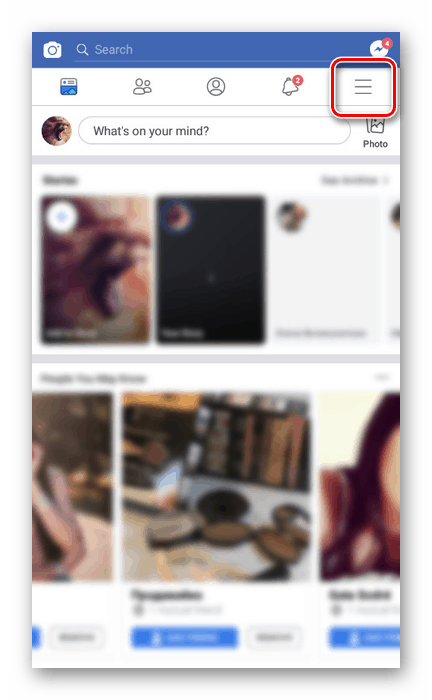
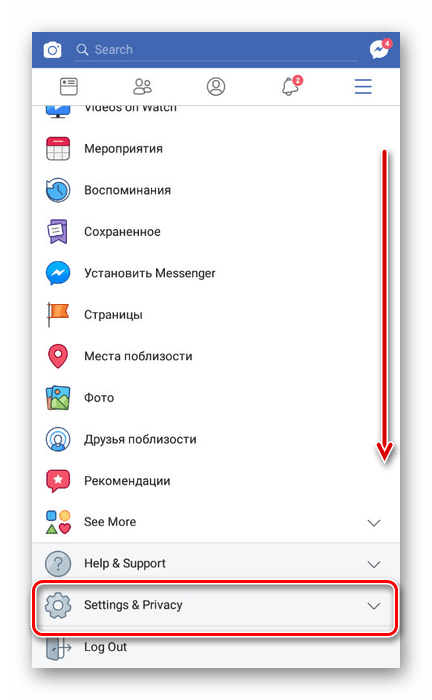
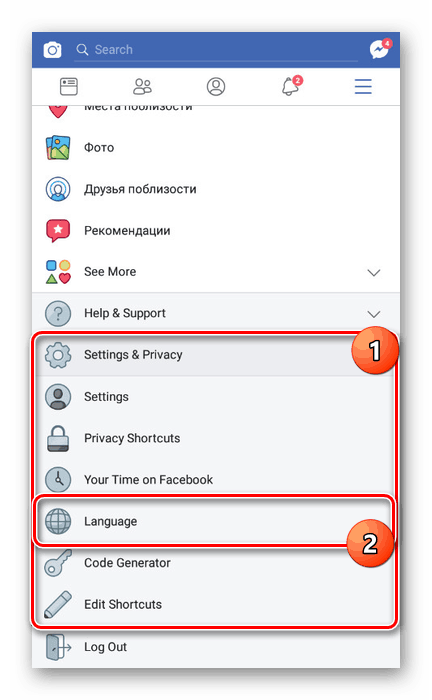
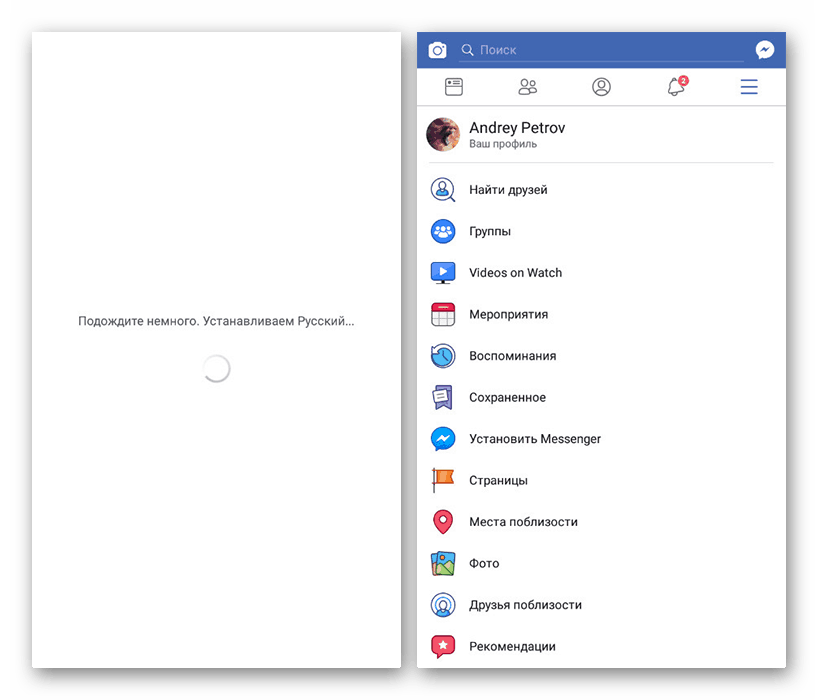
نظرًا لإمكانية اختيار اللغة الأكثر ملاءمةً لمعلمات الجهاز ، من الجدير أيضًا الانتباه إلى العملية المقابلة لتغيير إعدادات النظام الروبوت أو فون. هذا سيسمح لك بتشغيل اللغة الروسية أو أي لغة أخرى دون أي مشاكل ، ببساطة تغييرها على هاتفك الذكي وإعادة تشغيل التطبيق.